วิธีกำหนดบทบาทด้วยตนเองใน Discord: เพิ่มพลังให้กับการปรับแต่งของผู้ใช้ – TechCult
เบ็ดเตล็ด / / June 29, 2023
ในฐานะส่วนหนึ่งของการจัดการเซิร์ฟเวอร์และช่องทางต่างๆ คุณต้องตระหนักว่าองค์กรมีความสำคัญอย่างมากใน Discord เซิร์ฟเวอร์มีบทบาทที่กำหนดให้กับผู้ใช้ที่แตกต่างกันเพื่อจัดการสิทธิ์และเข้าถึงช่องทางเฉพาะ อย่างไรก็ตาม การอนุญาตให้สมาชิกเลือกบทบาทเป็นสิ่งจำเป็นในการมอบหมายความรับผิดชอบและเพลิดเพลินกับการสตรีมโดยปราศจากความเครียด แม้ว่าจะค่อนข้างยุ่งยากเนื่องจากมีเพียงผู้ดูแลระบบเท่านั้นที่มีสิทธิ์ทำเช่นนั้น บทความนี้มีวิธีแก้ปัญหาเพื่อแสดงวิธีกำหนดบทบาทด้วยตนเองใน Discord โดยใช้บอท Carl
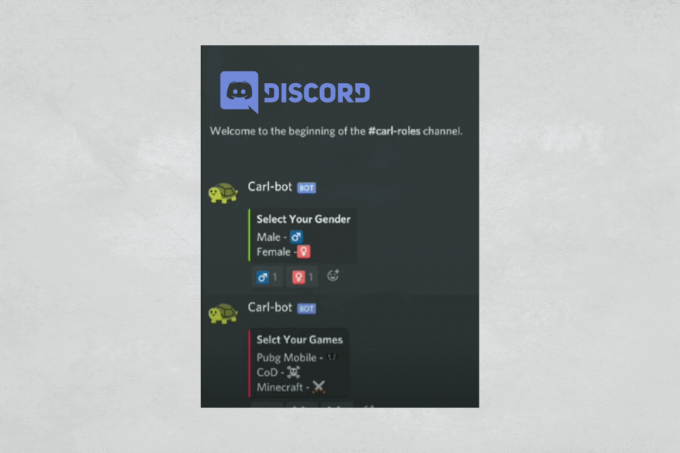
วิธีกำหนดบทบาทด้วยตนเองใน Discord
ในขณะที่ผู้ดูแลเซิร์ฟเวอร์มักจะจัดการกับการมอบหมายบทบาท บทบาทที่ได้รับมอบหมายด้วยตนเองจะทำให้สมาชิกที่ได้รับเลือกสามารถควบคุมและมีสิทธิ์มากขึ้นในการปรับแต่งการโต้ตอบของพวกเขา นอกจากนี้ยังช่วยให้พวกเขาสามารถเข้าถึงช่องทางที่เกี่ยวข้องตามความสนใจหรือความชอบของพวกเขา นี่คือวิธีการใช้คาร์ลบอท
ขั้นตอนที่ 1- สร้างบทบาทใหม่บนเซิร์ฟเวอร์ Discord
1. เปิด ความไม่ลงรอยกัน และคลิกที่ ชื่อเซิร์ฟเวอร์ ที่มุมบนขวา
2. คลิก การตั้งค่าเซิร์ฟเวอร์ จากเมนูแบบเลื่อนลง
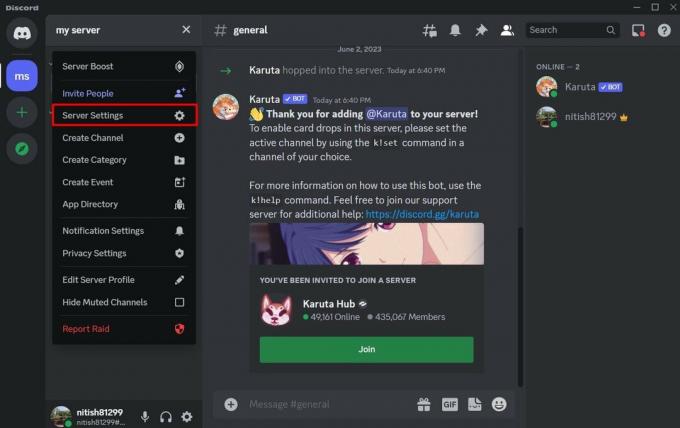
3. คลิกที่ บทบาท แท็บจากซ้าย ตามด้วย สร้างบทบาท.
4. เพิ่ม ชื่อบทบาท และเลือก ก สีของบทบาท.
บันทึก: คุณสามารถคลิกที่ไอคอน + เพื่อเพิ่มบทบาทได้มากเท่าที่คุณต้องการ
5. เมื่อเสร็จแล้วให้คลิกที่ บันทึกการเปลี่ยนแปลง.
ขั้นตอนที่ 2- เพิ่ม Carl Bot ไปยังเซิร์ฟเวอร์ Discord
1. ไปหาเจ้าหน้าที่ เว็บไซต์ Carl-bot และคลิกที่ เข้าสู่ระบบด้วย Discord.
2. ใส่ของคุณ ข้อมูลรับรองการเข้าสู่ระบบ เพื่อลงชื่อเข้าใช้และทำตามคำแนะนำบนหน้าจอเพื่อรับรองความถูกต้องของบัญชีของคุณ
3. เลือก เซิร์ฟเวอร์ ที่คุณต้องการเพิ่มบอทและ ดำเนินการต่อ.
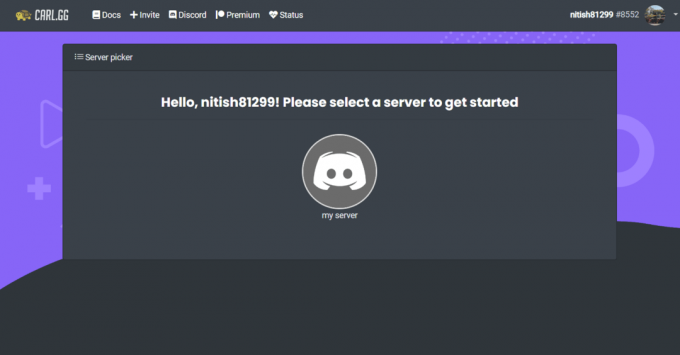
ตอนนี้บอทจะถูกติดตั้งบนเซิร์ฟเวอร์ Discord
4. ใน ความไม่ลงรอยกัน, คลิกที่ ชื่อเซิร์ฟเวอร์ และเลือก การตั้งค่าเซิร์ฟเวอร์.
5. ไปที่ บทบาท.
6. คลิกและลาก คาร์ลบอท การเข้าสู่บทบาทเหนือบทบาทอื่นๆ

7. คลิกที่ บันทึกการเปลี่ยนแปลง.
ขั้นตอนที่ 3- ตั้งค่าบทบาทปฏิกิริยากับ Carl Bot
1. ใน แดชบอร์ด Carl-botคลิก จัดการ และเลือกของคุณ เซิร์ฟเวอร์.
2. จากนั้นเลื่อนตัวเลือกทางด้านซ้ายลงมาแล้วคลิก บทบาทปฏิกิริยา.

3. คลิกที่ สร้างบทบาทปฏิกิริยาใหม่.
4. ตอนนี้ เลือกที่คุณต้องการ โหมด จาก:
- โพสต์ฝัง: เพื่อเขียนข้อความบนบอทและฝังลงในช่อง Discord
- ใช้โหมด ID: เพื่อเปลี่ยนข้อความที่มีอยู่เป็นข้อความแสดงบทบาท
- ใช้ข้อความล่าสุดในช่อง: เพื่อเลือกข้อความสุดท้ายในช่องเฉพาะเป็นข้อความแสดงปฏิกิริยา
บันทึก: เรากำลังนำโพสต์ฝังเป็นตัวอย่าง
5. ตอนนี้ให้เลือกของคุณใน กรุณาเลือกช่อง.
6. ถัดไป เขียนบทบาท Discord ของคุณใน เนื้อหา ส่วน.
7. คลิกขวา บนหน้าจอแล้วเลือก อีโมจิ. คุณสามารถเพิ่มอะไรก็ได้ที่คุณต้องการ
บันทึก: ทำขั้นตอนนี้ซ้ำสำหรับทุกบทบาท
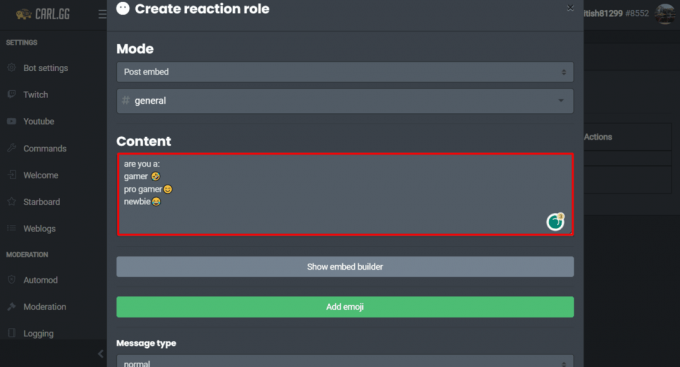
8. ถัดไปคลิกที่ เพิ่มอีโมจิ แล้วเลือกหนึ่งรายการ
9. คลิกที่ เลือก ตัวเลือกเพื่อกำหนดบทบาทเฉพาะให้กับอิโมจินี้
บันทึก: ทำซ้ำสำหรับทุกบทบาท

10. เมื่อเสร็จแล้วให้คลิกที่ สร้าง.
ตอนนี้ บอทจะแสดงบทบาทที่มีอยู่ทั้งหมดพร้อมกับอีโมจิที่กำหนดในแชทของเซิร์ฟเวอร์ ผู้ใช้สามารถคลิกที่อีโมจิและกำหนดบทบาทด้วยตนเอง
ที่แนะนำ: วิธีเพิ่มบทบาทปฏิกิริยาใน Discord Carl Bot
แค่นั้นแหละ. ตอนนี้คุณรู้วิธีกำหนดบทบาทใน Discord ด้วยตนเองแล้ว ลุยเลยและแบกน้ำหนักจากไหล่ของคุณ หากคุณมีข้อสงสัยหรือข้อเสนอแนะสำหรับเรา โปรดแจ้งให้เราทราบในช่องความคิดเห็นด้านล่าง
Henry เป็นนักเขียนด้านเทคโนโลยีที่ช่ำชองและมีความหลงใหลในการทำให้ผู้อ่านทั่วไปเข้าถึงหัวข้อเทคโนโลยีที่ซับซ้อนได้ ด้วยประสบการณ์กว่าทศวรรษในอุตสาหกรรมเทคโนโลยี เฮนรี่ได้กลายเป็นแหล่งข้อมูลที่เชื่อถือได้สำหรับผู้อ่านของเขา



